
安卓系统 网络连接,轻松解决网络问题
时间:2024-12-16 来源:网络 人气:
安卓系统网络连接全攻略:轻松解决网络问题

在当今信息化时代,网络已经成为我们生活中不可或缺的一部分。安卓系统作为全球最受欢迎的操作系统之一,其网络连接功能丰富多样。本文将为您详细介绍安卓系统的网络连接设置,帮助您轻松解决网络问题。
一、安卓系统网络连接类型

安卓系统的网络连接类型主要有以下几种:
移动数据网络:通过手机卡连接到运营商的网络,实现上网功能。
Wi-Fi网络:连接到无线局域网,实现上网功能。
蓝牙网络:通过蓝牙连接其他设备,实现数据传输。
VPN网络:通过虚拟专用网络连接,实现加密上网。
二、安卓系统移动数据网络连接设置

1. 打开手机设置,点击“移动网络”或“网络与互联网”。
2. 在“移动网络”选项下,找到“移动数据”或“数据连接”。
3. 确保移动数据开关处于开启状态。
4. 如果是双卡手机,选择要使用的手机卡。
5. 设置完成后,您就可以使用移动数据网络上网了。
三、安卓系统Wi-Fi网络连接设置
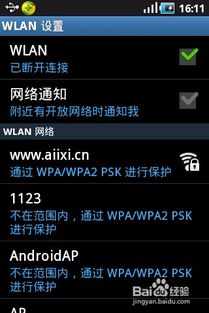
1. 打开手机设置,点击“Wi-Fi”。
2. 确保Wi-Fi开关处于开启状态。
3. 在可用的Wi-Fi网络列表中,选择您要连接的Wi-Fi网络。
4. 输入Wi-Fi密码,点击连接。
5. 连接成功后,您就可以使用Wi-Fi网络上网了。
四、安卓系统蓝牙网络连接设置

1. 打开手机设置,点击“蓝牙”。
2. 确保蓝牙开关处于开启状态。
3. 在“蓝牙”界面,找到“可发现设备”或“已配对设备”。
4. 选择您要连接的蓝牙设备,按照提示进行配对。
5. 配对成功后,您就可以通过蓝牙网络与其他设备进行数据传输了。
五、安卓系统VPN网络连接设置

1. 打开手机设置,点击“更多网络”或“VPN”。
2. 点击“添加VPN”,选择VPN类型(如PPTP、L2TP/IPsec等)。
3. 输入VPN服务器地址、用户名和密码。
4. 点击“保存”,然后点击“连接”。
5. 连接成功后,您就可以通过VPN网络上网了。
六、安卓系统网络连接问题解决方法
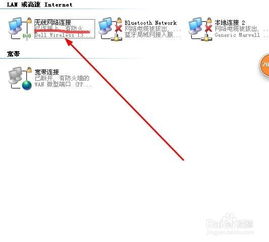
1. 检查网络设置是否正确。
2. 重启手机或路由器。
3. 更换网络连接方式(如从Wi-Fi切换到移动数据)。
4. 检查运营商网络是否正常。
5. 更新手机系统或应用。
通过以上教程,相信您已经掌握了安卓系统的网络连接设置方法。在遇到网络问题时,可以尝试以上解决方法,轻松解决网络问题。祝您使用愉快!
相关推荐
教程资讯
教程资讯排行













